怎样重装系统win7系统?电脑系统重装有很多方法,其中U盘重装系统是一个非常好用的重装系统方法,许多用户对于u盘重装系统步骤不是很了解,下面就来看看重装系统怎么操作吧。
工具/原料:
系统版本:windows7专业版
品牌型号:华为MateBook X Pro
软件版本:咔咔装机一键重装系统V2290
方法/步骤:
方法一:使用咔咔装机工具的在线重装系统完成win7安装
1、首先安装好咔咔装机一键重装系统工具,双击打开点击U盘模式,再插入一个空白U盘到电脑接口。

2、点击选择需要重装的系统。
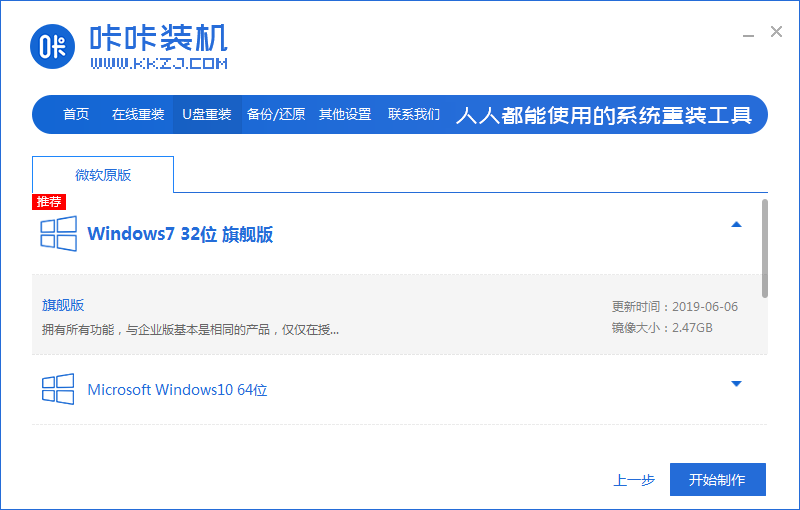
3、点击确定。

4、然后就会下载相关的镜像文件和pe环境。
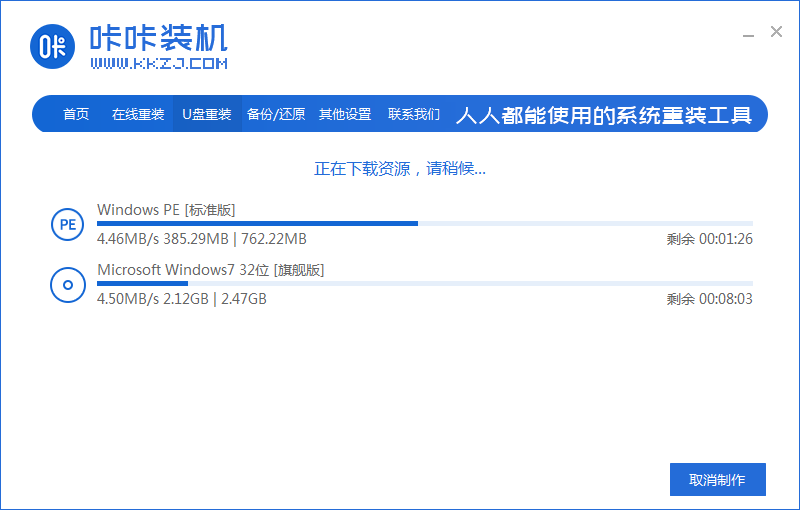
5、提示完成后,拔出U盘,将其插入需要重装的电脑上。
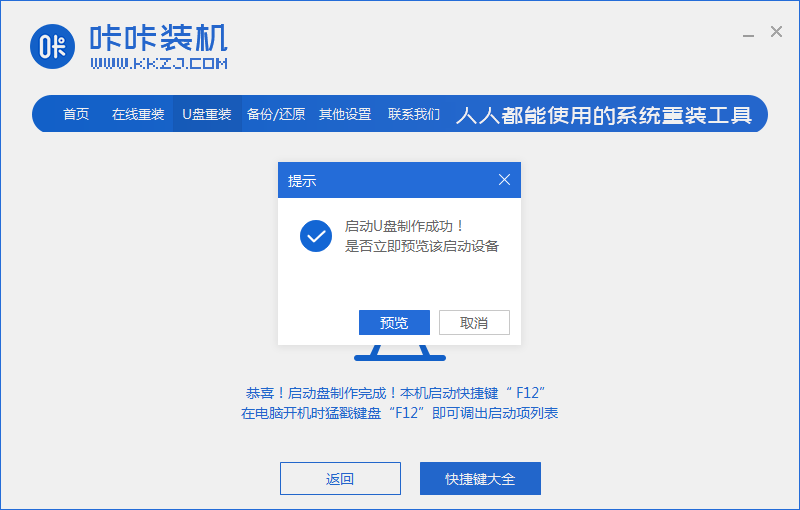
6、将电脑开机快速断续的按热键进入快速启动菜单,选择带usb的选项,按回车键进入PE选择界面。
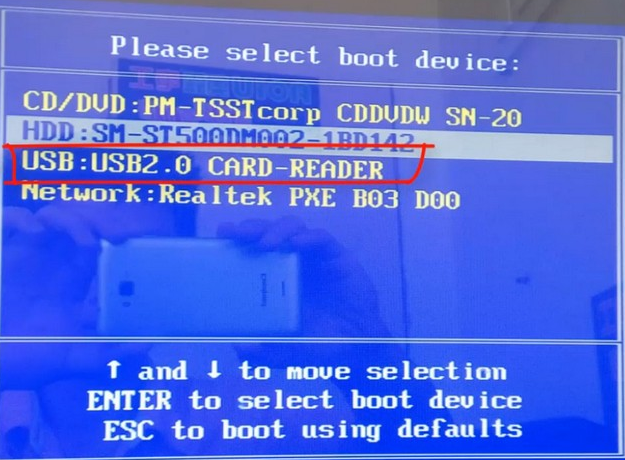
8、选择第一项按回车键进入。
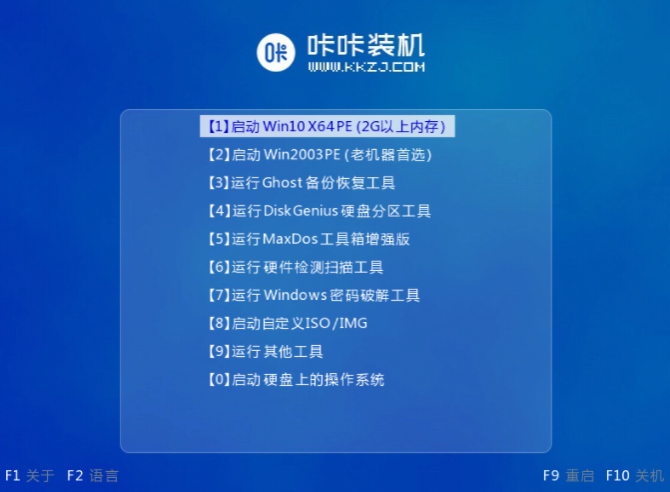
9、选择需要安装的系统版本,目标分区一般为“C盘”,点击“立即安装”。

10、安装成功后,拔出U盘,选择立即重启即可。
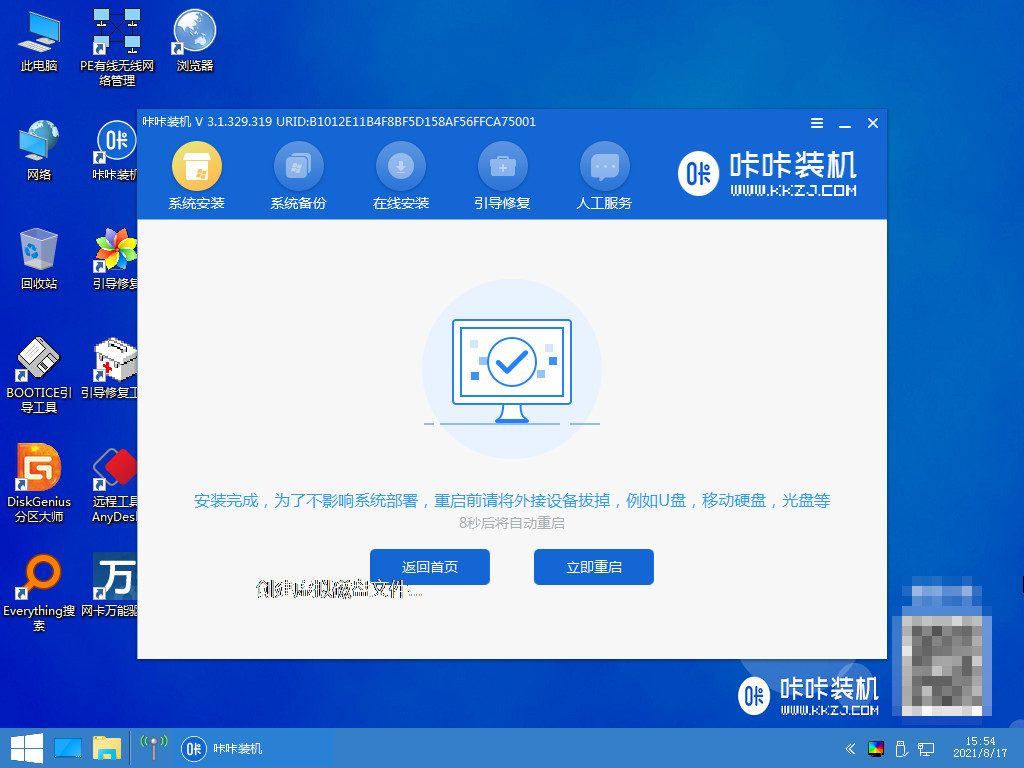
11、重启后将会进入到全新的系统界面。
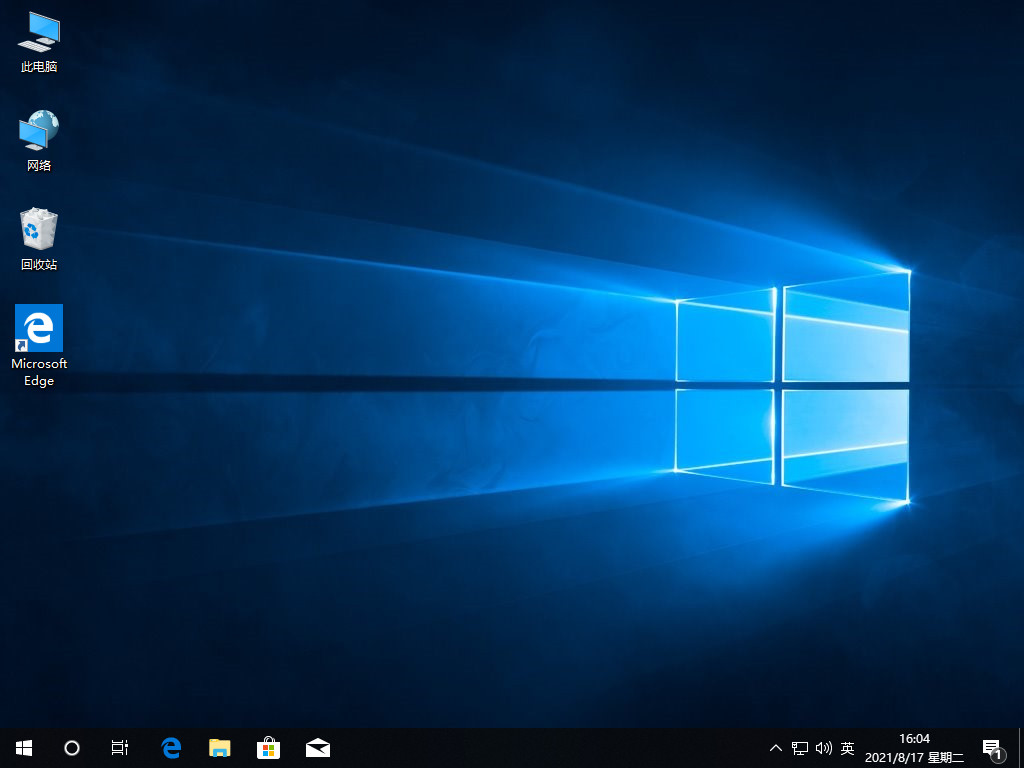
方法二:使用小白系统的在线重装系统完成win7安装
1.使用电脑下载小白系统,选择安装win7。

2、进入下载界面后,耐心等待即可。
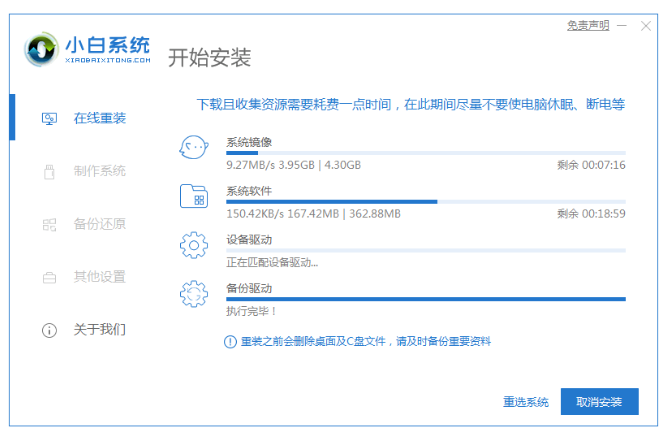
3、下载完成后会自动进行环境部署,完成后会提示选择立即重启。

4、重启电脑后,在启动菜单中选择第二个 XiaoBai -MSDN Online Install Mode ,并按回车进。
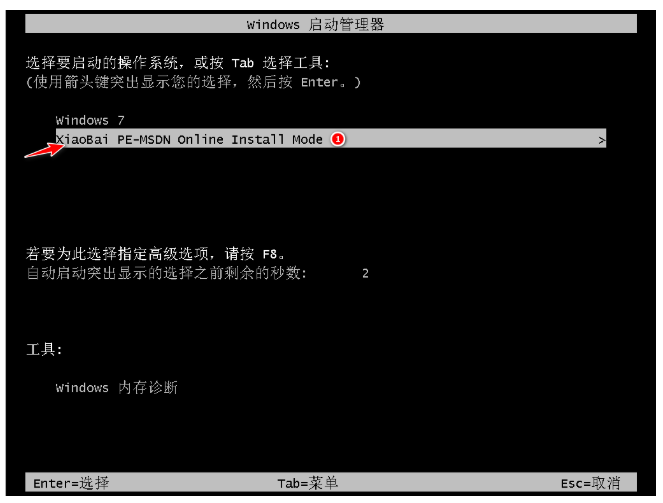
5、进入 PE 系统后点击小白装机工具继续安装系统。
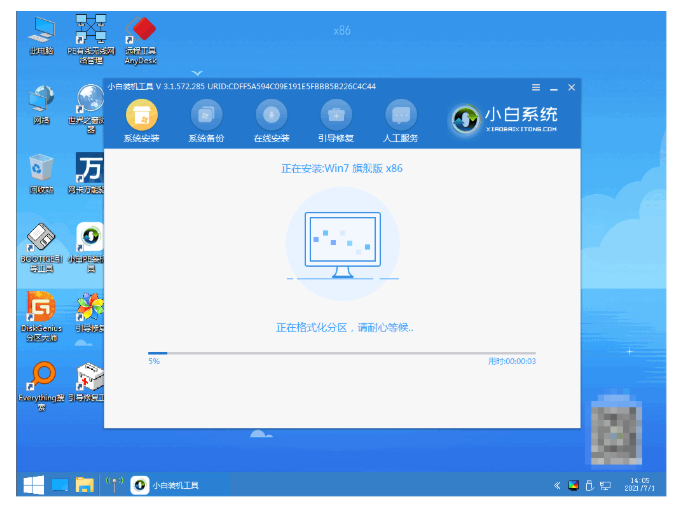
6、在提示修复引导中选择 C 盘修复。

7、显示安装完毕后重启电脑即可。
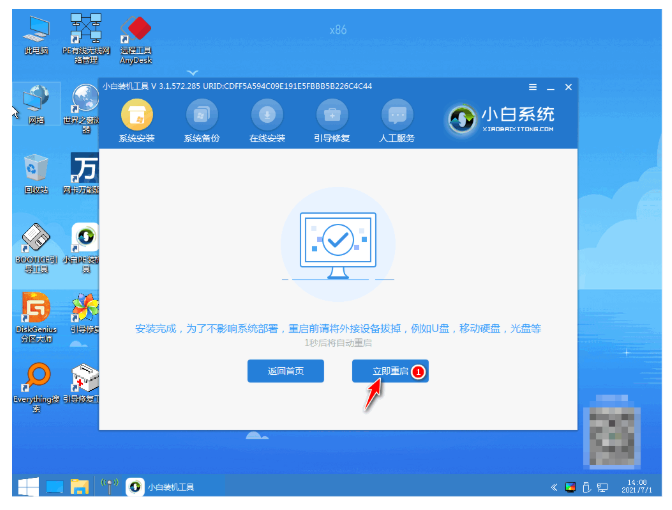
8、重启电脑后在启动菜单中选择 Win7 系统进入。
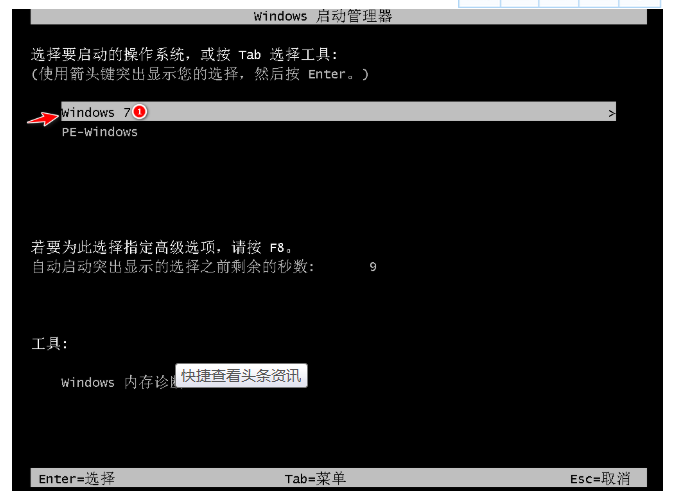
9、这样就是安装成功了。

总结:
1、打开咔咔装机,点击U盘模式,插入U盘;
2、选择系统制作u盘启动盘,拔出U盘插入需要重装的电脑,开机进入pe系统进行安装;
3、安装完成,拔出U盘重启进入新系统桌面。